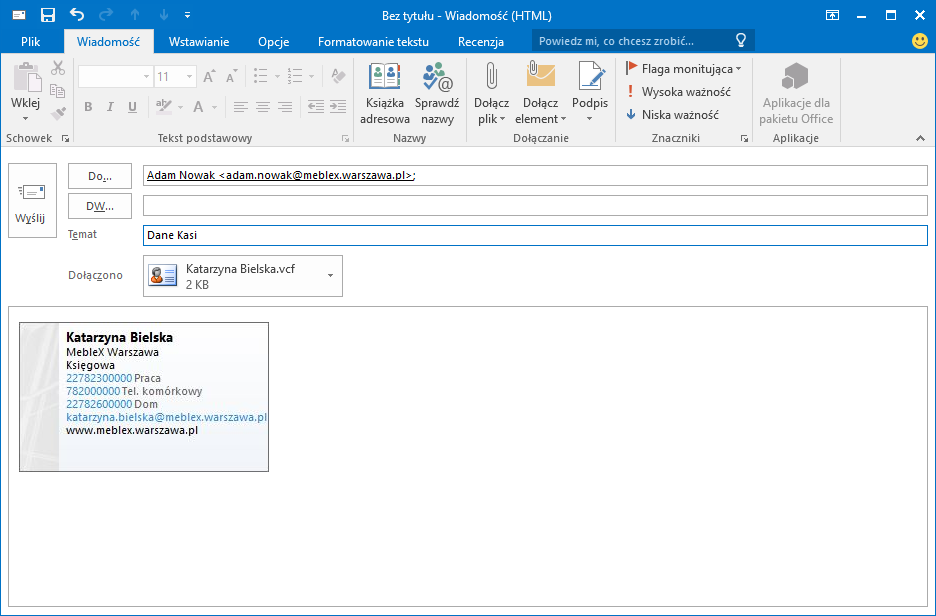Podczas prowadzenia projektu firmowego, niejednokrotnie zachodzi potrzeba przekazania danych kontaktowych pracownika innej osobie, która ma za zadanie skontaktować się z nią w celu, przykładowo, omówienia szczegółów pracy czy spotkania. W tym celu możemy ręcznie w wiadomości e-mail wpisać dane adresowe, adres e-mail czy numer telefonu, pod warunkiem, że je pamiętamy. W przeciwnym razie najlepiej skorzystać z funkcji programu Outlook 2016, za pomocą których w kilka chwil wyślemy wizytówkę kontaktu. Zobaczmy jak to zrobić.
- W głównym widoku aplikacji Outlook 2016 przechodzimy do książki adresowej, klikając przycisk Kontakty pod listą folderów.
- Następnie odszukujemy kontakt, którego wizytówkę będziemy przesyłać i klikamy jej nazwę prawym przyciskiem myszy.
- Z menu kontekstowego wybieramy polecenie Prześlij kontakt dalej i klikamy pozycję Jako wizytówkę.
- Teraz w nowym oknie w pole Do wpisujemy odbiorcę wizytówki i klikamy przycisk Wyślij.
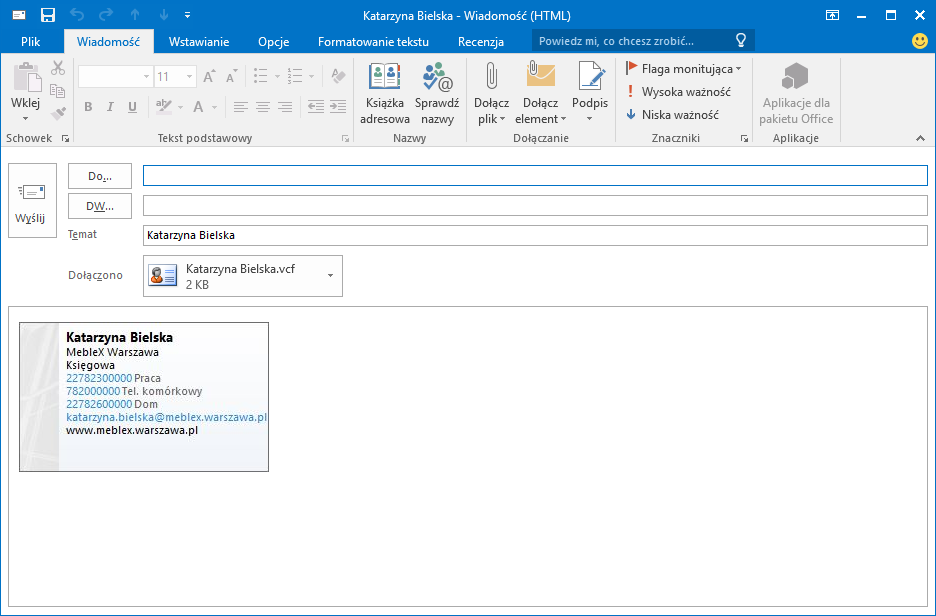
Co w sytuacji, gdy chcemy przekazać wizytówkę w już tworzonej wiadomości e-mail? To proste, wystarczy załączyć ją do treści e-mail.
- W oknie kreowania wiadomości e-mail w sekcji Dołączanie klikamy przycisk Dołącz element i wybieramy pozycję Wizytówka.
- Wyświetlona zostanie lista naszych kontaktów z książki adresowej, jednym kliknięciem wybieramy właściwą osobę.
- Tak przygotowaną wiadomość e-mail z załączoną wizytówką, wysyłamy klikając przycisk Wyślij.